Mitä tehdä, jos laitteen turvallinen poisto Windowsissa on kadonnut

- 2902
- 3
- Preston Koch
Laitteen turvallista poimintaa käytetään yleensä USB -flash -asemien tai ulkoisen kiintolevyn purkamiseen Windows 10: ssä, 8: ssa ja Windows 7: ssä sekä XP: ssä. Voi tapahtua, että turvallisen poiminnan kuvake on kadonnut Windows -tehtäväpalkista - tämä voi aiheuttaa väärinkäsityksiä ja tuoda esiin stuporiin, mutta siinä ei ole mitään vikaa. Nyt palautamme tämän kuvakkeen paikkaan.
Huomaa: Windows 10: ssä ja 8: ssa laitteille, jotka on määritelty medialaitteeksi, turvallista uuttamiskuvaketta ei näytetä (pelaajat, Android -tabletit, jotkut puhelimet). Voit poistaa ne käytöstä käyttämättä tätä toimintoa. Ajattele myös, että Windows 10: ssä kuvakkeen heijastus voidaan irrottaa parametreihin - Mukauttaminen - tehtäväpalkki - "Valitse tehtävissä näkyvät kuvakkeet".
Yleensä laitteen turvallisen poiminnan suorittamiseksi Windowsissa napsautat vastaavaa kuvaketta noin tunteja oikealla hiiren painikkeella ja tee se. "Turvallisen uuttamisen" nimitys on, että sitä käytettäessä kerrot käyttöjärjestelmälle, että aiot purkaa tämän laitteen (esimerkiksi flash -asema). Vastauksena tähän Windows suorittaa kaikki toiminnot, jotka voivat johtaa vaurioihin. Joissakin tapauksissa se lopettaa myös laitteen ruokinnan.

Jos et käytä laitteiden turvallista poimintaa, tämä voi johtaa tietojen menetykseen tai aseman vaurioihin. Käytännössä tämä tapahtuu harvoin ja on tiettyjä asioita, jotka sinun on tiedettävä ja otettava huomioon, katso: Milloin laitteen turvallista poimintaa käytetään.
Kuinka palauttaa flash -asemien ja muiden USB -laitteiden turvallinen poisto automaattisesti
Microsoft tarjoaa oman virallisen apuohjelmansa "automaattinen diagnostiikka ja USB -ongelmien poistaminen" määritetyn ongelman korjaamiseksi Windows 10: ssä, 8.1 ja Windows 7. Sen käyttömenettely on seuraava:
- Suorita ladattu apuohjelma ja napsauta "Seuraava".
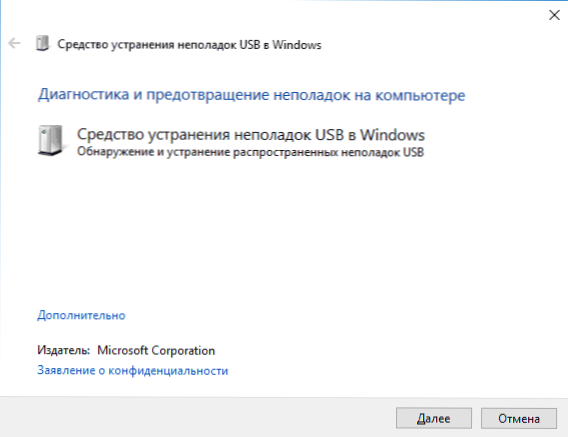
- Merkitse tarvittaessa nämä laitteet, joille turvallinen uuttaminen ei toimi (vaikka korjausta käytetään koko järjestelmään).
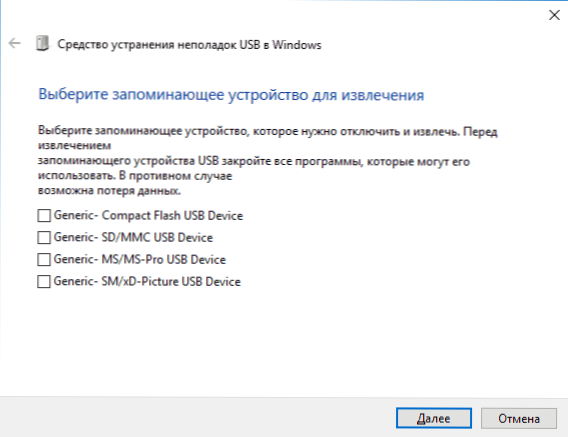
- Odota operaation loppua.
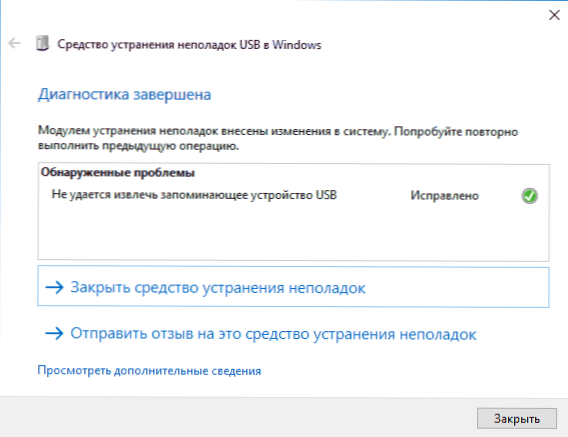
- Jos kaikki meni onnistuneesti, flash -asema, ulkoinen levy tai toinen USB -laite puretaan, ja tulevaisuudessa kuvake ilmestyy.
On mielenkiintoista, että sama apuohjelma, vaikka se ei ilmoita siitä, korjaa Windows 10 -ilmoitusten turvallisuuskuvakkeen jatkuvan näytön (joka näkyy usein myös silloin, kun mitään olisi kytketty). Voit ladata automaattisen diagnostisen diagnostiikan diagnostiikkaprojektin Microsoftin verkkosivustolta: https: // lataa.Microsoft.Com/lataus/d/b/dbbf8048-0817-40dc-817d-395652b870ff/winusb.Diagcab.
Kuinka palauttaa "laitteen turvallinen poisto" -kuvake
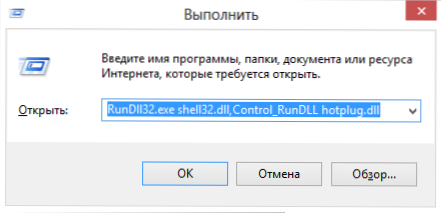
Joskus tuntemattomista syistä turvallisen uuttamisen kuvake voi olla aukko. Vaikka kytket ja sammutat flash -aseman uudestaan ja uudestaan, kuvake ei jostain syystä näy. Jos tämä tapahtui kanssasi (ja tämä on todennäköisimmin niin, muuten et olisi tullut tänne), napsauta näppäimistön Win + R -painikkeet ja kirjoita seuraava komento "Sulje pois" -ikkunaan:
Rundll32.Exe shell32.Dll, control_rundll hotPlug.Dll
Tämä tiimi toimii Windows 10, 8, 7 ja XP. Aukon puuttuminen desimaalin jälkeen ei ole virhe, sen pitäisi olla. Tämän komennon käynnistämisen jälkeen "laitteen turvallinen louhinta", jota etsit.
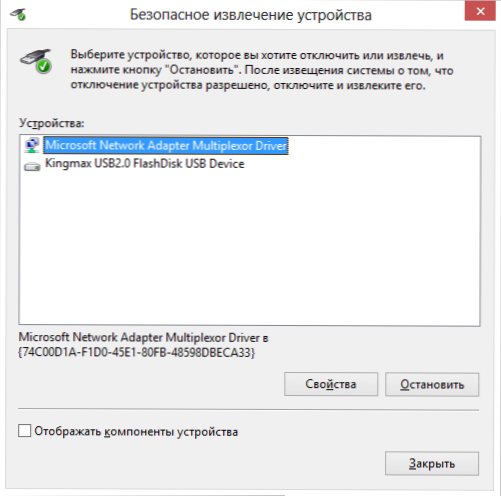
Turvallinen louhinta vuoropuhelu Windowsissa
Tässä ikkunassa voit tavallisesti valita laitteen, joka on kytketty pois päältä ja napsauttaa "Stop" -painiketta. Tämän komennon "sivu" -vaikutus on, että turvallisen uuttamisen kuvake ilmestyy uudelleen.
Jos se katoaa edelleen ja joka kerta kun sinun on suoritettava ilmoitettu komento uudelleen laitteen purkamiseksi, voit luoda pikakuvakkeen tälle toiminnalle: Napsauta oikeanpuoleista -painiketta työpöydän tyhjään paikkaan, valitse "Luo " -" Label "ja kentässä" objektin sijainti "Kirjoita komento kutsuaksesi vuoropuhelua laitteen turvallisesta poistosta. Labeen luomisen toisessa vaiheessa voit antaa hänelle minkä tahansa halutun nimen.
Toinen tapa purkaa laite turvallisesti Windowsiin
On toinen yksinkertainen tapa, jonka avulla voit käyttää laitteen turvallista poimintaa, kun Windows Tehtävien paneelissa ei ole kuvaketta:
- Napsauta "Oma tietokone" -sovelluksessa kytkettyä laitetta oikealla hiiren painikkeella "Ominaisuudet", avaa sitten "Laite" -välilehti ja valitse haluttu laite. Napsauta "Ominaisuudet" -painiketta ja avautuvassa ikkunassa - "Vaihda parametrit".
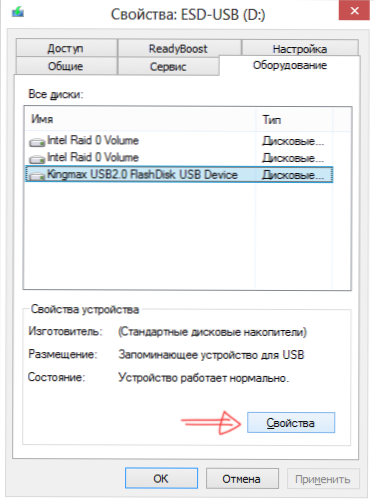
Kytkettyjen levyjen ominaisuudet
- Avaa seuraavassa valintaikkunassa "Politiikka" -välilehti ja siinä löydät "laitteen turvallisen poiminnan" -linkin, jonka avulla voit aloittaa halutun mahdollisuuden käynnistäminen.
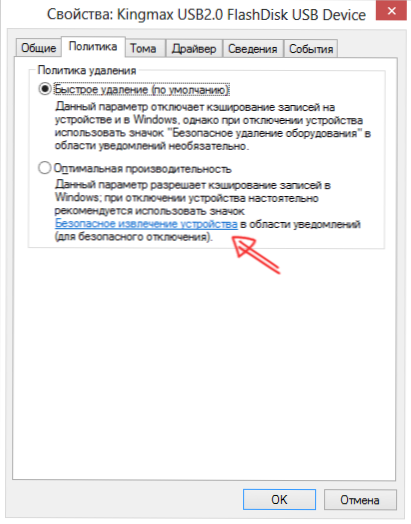
Suoritan tämän ohjeet. Toivon, että tässä luetellut menetelmät ovat turvallisia kannettavan kiintolevyn tai flash -aseman purkamiseksi.

